도면에서 메타데이터를 확장자가 .mtd인 XML 파일로 내보낼 수 있습니다. 링크 파일도 작성되어 MTD 파일과 같은 위치에 저장됩니다. 메타데이터 옵션 대화상자에서 자동 업데이트 옵션을 설정할 수 있습니다. 이 옵션이 켜져 있으면 링크 파일이 데이터 위치를 기억하고 내보내는 메타데이터를 최신으로 유지합니다.
주:
이 연습에서는 연습 1: 객체 클래스를 사용하여 객체 작성에서 작성한 지도를 사용합니다.
메타데이터를 내보내려면
- 메타데이터 뷰어에서 메타데이터 뷰어 윈도우의 오른쪽 맨 위 영역에 있는 옵션을 클릭합니다.
- 메타데이터 옵션 대화상자에서 기본 설정 탭을 클릭합니다.
- 데이터 소스를 선택할 때마다 자동 업데이트 옵션을 선택합니다.
- 확인을 클릭합니다.
- 메타데이터 뷰어에서 메타데이터 뷰어 윈도우의 맨 위에 있는 내보내기를 클릭합니다.
- 메타데이터 내보내기 대화상자에서 다음을 수행합니다.
- 모든 항목을 선택하고 객체 클래스 확인란을 선택합니다.
- 위치에서 찾아보기를 클릭하고 내보내는 메타데이터 및 링크 파일의 폴더를 탐색합니다.
예를 들어 튜토리얼 파일을 복사한 폴더를 탐색합니다.
- 내보내기를 클릭합니다.
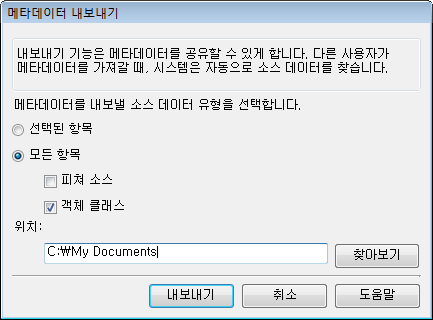
객체 클래스를 사용하여 내보내는 메타데이터를 구성합니다.
이번 연습 내용
객체 클래스 정보가 포함된 메타데이터를 생성했습니다. 객체 클래스에 대한 메타데이터를 내보냈습니다.
튜토리얼을 계속 보려면 학습 7: 내보낼 때 객체 클래스 사용으로 이동합니다.